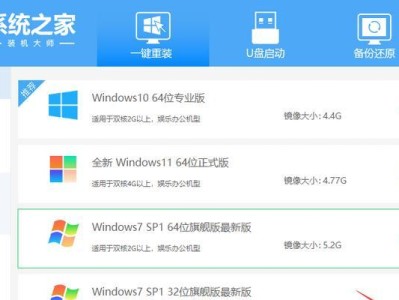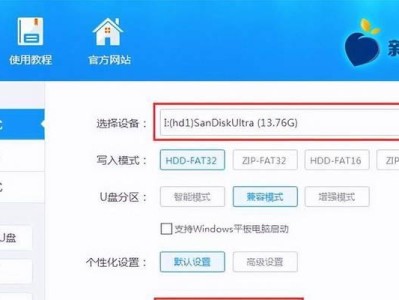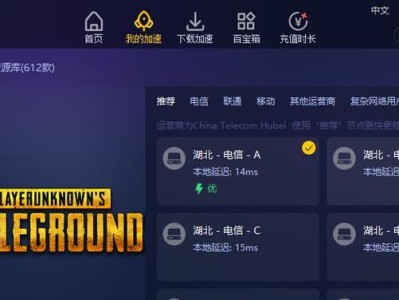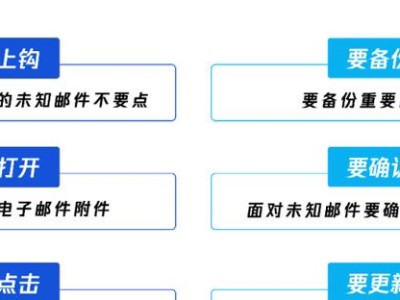随着科技的不断发展,电脑的使用已经成为我们日常生活中必不可少的一部分。然而,在我们购买一台新的电脑时,往往需要对其进行操作系统的安装。本文将介绍如何使用U盘启动安装系统,以帮助读者更好地掌握这个过程。
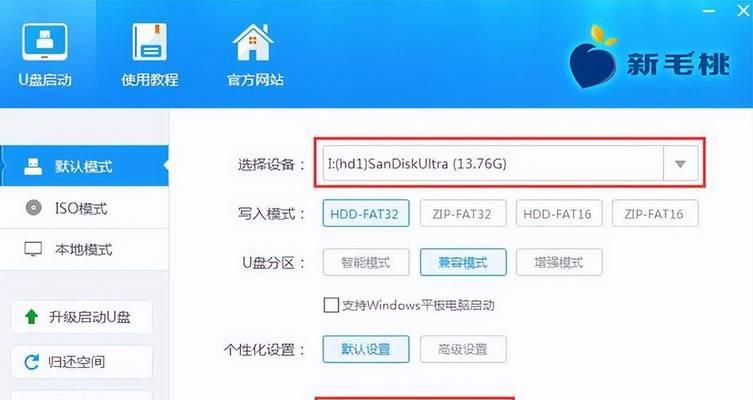
标题和
1.U盘选择:选择合适的U盘
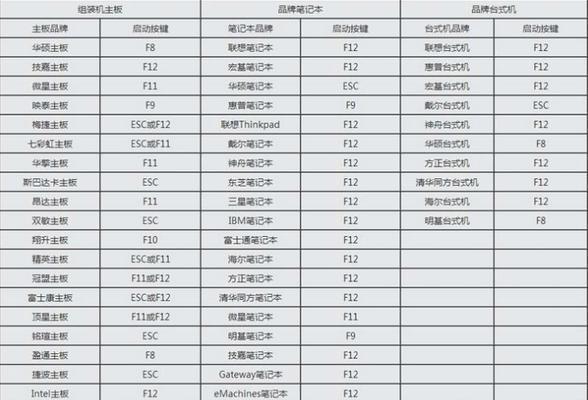
在开始之前,我们需要选择一个适合的U盘。建议选择存储容量大于8GB的U盘,并确保它的空间足够存放操作系统安装文件。
2.下载操作系统镜像文件:获取安装所需的镜像文件
在使用U盘启动安装系统之前,需要先下载操作系统镜像文件。在官方网站上可以找到最新版本的操作系统,下载后保存到计算机的硬盘上。

3.格式化U盘:准备U盘
在将U盘用于启动安装系统之前,需要先对其进行格式化。打开计算机的文件资源管理器,右键点击U盘,选择“格式化”选项,并按照提示进行操作。
4.创建可启动的U盘:使用工具创建启动盘
我们需要一个专门的工具来创建可启动的U盘。有很多免费的工具可供选择,如Rufus、UNetbootin等。选择其中一个工具,打开它,并按照提示选择刚刚下载的操作系统镜像文件和U盘,点击开始创建。
5.BIOS设置:修改计算机启动方式
在使用U盘启动安装系统之前,我们需要修改计算机的BIOS设置。重启计算机,并在开机时按下特定的按键(通常是F2、F8或Delete键)进入BIOS设置界面。找到“启动选项”或“引导顺序”等选项,并将U盘设置为首选启动设备。
6.保存并重启:保存BIOS设置并重启计算机
在修改完BIOS设置后,记得保存并退出。计算机将自动重启,这时它将从U盘而不是硬盘启动。
7.进入安装界面:开始安装系统
当计算机重新启动时,会加载U盘上的操作系统安装程序。根据屏幕上的提示,选择安装语言、时间和区域设置等信息。
8.确认安装目标:选择要安装系统的硬盘
在安装界面上,我们需要选择要安装系统的硬盘。如果你的电脑只有一个硬盘,可以直接选择它。如果有多个硬盘,需要仔细选择。
9.开始安装:等待系统安装完成
一切准备就绪后,点击“开始安装”按钮。系统将开始复制文件、安装组件和设置配置。这个过程可能需要一些时间,请耐心等待。
10.完成安装:系统安装成功
当安装过程完成后,系统会提示你重新启动计算机。此时,可以拔出U盘并重新启动电脑,你将看到全新的操作系统界面。
11.系统设置:根据个人需求进行设置
在进入新安装的系统后,我们需要进行一些基本的设置。例如,创建用户账户、连接网络、更新驱动程序等。
12.安装驱动程序:保证硬件正常工作
有时,新安装的系统可能无法自动识别并安装所有硬件驱动程序。我们需要手动下载并安装相应的驱动程序,以确保硬件能够正常工作。
13.更新系统:保持系统最新
及时更新系统可以获得更好的性能和更高的安全性。我们需要定期检查和安装系统更新,以保持系统的稳定和安全。
14.安装必备软件:根据需求进行选择
根据个人需求,我们可以安装一些必备的软件,如办公软件、浏览器、杀毒软件等。这些软件将使我们的电脑更加实用和安全。
15.操作系统备份:重要数据的保障
我们需要定期对操作系统进行备份,以防止系统崩溃或数据丢失的情况发生。备份可以通过专业的备份软件或系统自带的备份工具进行。
通过本文的介绍,我们了解了如何使用U盘启动安装系统的详细步骤。从选择合适的U盘到最后安装系统完成,每个步骤都需要细致谨慎地操作。希望本文能帮助读者更好地掌握这一过程,使安装操作系统变得简单而顺利。